macOS Catalina Vs macOS Mojave 或 Mojave Vs Catalina:macOS Catalina 评论
已发表: 2022-02-13您想了解 macOS Catalina 的详细信息吗?macOS 桌面设备的最新版本 10.15? 你想知道它与之前版本 macOS Mojave 的对比细节吗? 你想知道如何毫无问题地安装 macOS Catalina 吗?
然后通过本文了解有关 macOS Catalina 评论、macOS Catalina Vs macOS Mojave 或 Mojave Vs Catalina 的完整详细信息,如何在没有任何问题的情况下安装 macOS Catalina,以及在安装 macOS Catalina 时遇到问题时的解决方案。
- 您可能会喜欢:Mac OS Sierra 中有什么新功能? macOS Sierra 的 9 大新功能
- CleanMyMac X 评论:最好的 Mac 清洁器
目录
macOS Catalina 与 macOS Mojave
现在让我们通过以下内容了解macOS Catalina的全部细节。 并在技术规格、已移除组件等方面与之前版本的 macOS Mojave 进行了比较。 您还可以了解它的新功能,如 Sidecar、iTunes 中的三个独立应用程序(Apple Music、Apple Podcast 和 Apple TV)、Find My 等等。
技术规格
| 物品 | macOS 卡塔利娜 | macOS 莫哈韦 |
| 版本 | macOS 10.15。 | macOS 10.14。 |
| 发布日期 | 2019 年 10 月 7 日。 | 2018 年 9 月 24 日。 |
| 所需内存 | 4GB。 | 2GB。 |
| 可用存储 | 12.5GB。 | 12.5GB |
| 操作系统 | 10.9 或更高版本。 | 10.8 或更高版本。 |
| Mac 硬件要求 | 与 macOS Mojave 相同。 | MacBook:2015 年初或更新。 MacBook Air:2012 年中或更新。 MacBook Pro:2012 年中或更新。 Mac mini:2012 年末或更新版本。 iMac(2012 年末或更新)。 iMac Pro:2017 年。 Mac Pro:2013 年末或更新版本。 |
移除的组件
- 新版本 macOS Catalina 独家支持64 位应用程序。 并且32 位应用程序不再在其上运行。 因此,Apple 已从其 Mac APP Store 中删除了所有仅限 32 位的应用程序。
但是旧版本的 macOS Mojave 支持 32 位应用程序。 - 仪表板已在 macOS Catalina 中完全删除。
- 以前,您可以在 Photo Booth 中添加背景。 但它在 macOS Catalina 中被删除。
iTunes
在 macOS Catalina 中,iTunes 被三个新的独立且专用的应用程序所取代。 即 Apple Music、Apple Podcast 和 Apple TV。 但不要以为 iTunes 没有被删除。 您可以在这三个独立的应用程序中查看和访问 iTunes 媒体库。
但在 macOS Mojave 中,iTunes 是专用的应用程序。
查找我的
在 macOS Catalina 中,新的Find My app 将Find My Mac和Find My Friends合并到一个 app 中。
Ipad 作为第二台 Mac 显示器和图形平板电脑
- 催化剂:
- 借助 Catalyst,开发人员可以创建可在 macOS 和“iPadOS”上运行的应用程序。 因此,开发人员可以轻松地从现有的 iPad 应用程序创建 Mac 应用程序。 你可以在你的 Mac 上运行它们。 您可以使用它们中的内容或在它们之间拖放内容。
- 边车:
- 这是 macOS Catalina 的一个重要特性。
- 太棒了! 有了这个,您可以将 iPad 用作第二个显示器。
- 您可以使用有线或无线方式将 iPad 连接到 Mac。
- 哦! 使用 Apple Pencil,您可以将 iPad 设备用作在计算机上运行的软件的绘图板。
推荐:如何使用 CleanMyMac 清理 Mac 硬盘
语音控制
哇! 它提供语音控制功能。 这样您就可以说出自己的声音来导航您的 Mac。
此功能在 macOS Mojave 中不可用。
检测时间
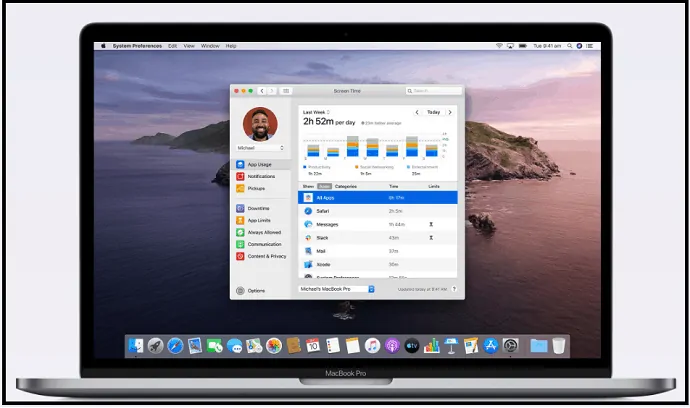
- 使用屏幕时间,您可以执行以下操作:
- 您可以查看在 Mac 上花费的时间。
- 您可以设置应用程序和网络浏览的使用时间限制。
- 您可以安排停机时间,以便您的孩子只能使用您批准的特定应用程序。
- 还有更多。
安全
- 提供了增强的安全功能:
- 更好地保护您的 macOS 免受篡改。
- 以确保您使用的应用程序是安全的。
- 保护您的数据。
- 在 Mac 设备被盗或丢失时找到它。
悬停文本
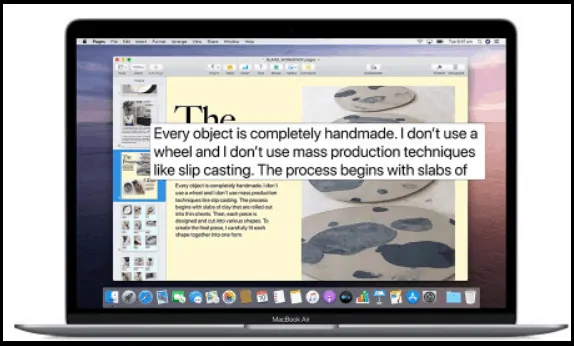
- 悬停文本显示高分辨率缩放:
- 文本。
- 文本字段。
- 菜单项。
- 纽扣。
- 还有更多在专用窗口中。
苹果街机
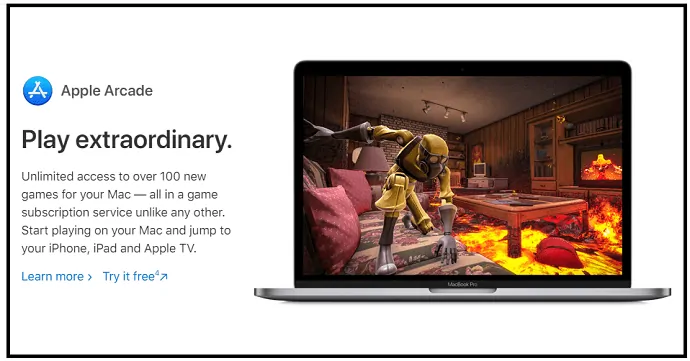
- 使用 Apple Arcade,您可以开始在 Mac 上玩游戏。
- 它提供一站式游戏订阅。
- 通过此订阅,您可以无限制地访问 100 多个新游戏。
通过 Apple Watch 批准
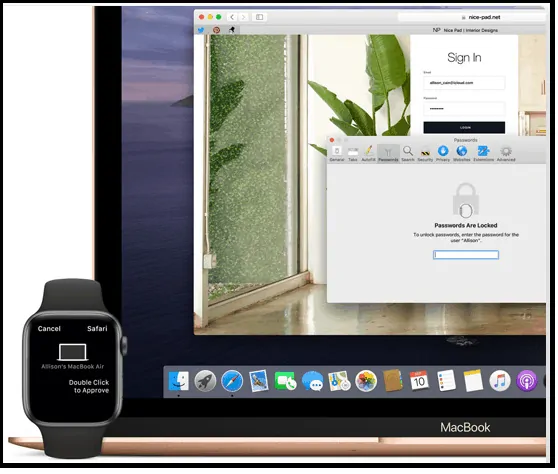
- 只需双击 Apple Watch 上的侧边按钮。 并在您的 Mac 上进行身份验证。
- 有了这个:
- 您可以在 Mac 上进行身份验证。
- 您可以查看密码。
- 您可以批准应用安装。
印度语言的新字体
它为印地语、古吉拉特语、卡纳达语等印度语言提供了 34 种新字体。

新的印度英语 Siri 声音
太棒了! Mac 上的 Siri 可以识别全新的印度英语语音。
如何升级到 macOS Catalina?
第一步:检查兼容性。 那就是你的系统必须有 4GB RAM,12.5GB 可用磁盘空间,并且 OS X 是 10.9 或更高版本。
第 2 步:备份您的 Mac。
第 3 步:将您的 Mac 连接到互联网。
第 4 步:使用MacPaw Clean MyMac X释放 Mac 上的 RAM 并释放高达 30GB 的磁盘。
步骤 4:转到 Apple 菜单 > 系统偏好设置。 接下来,单击软件更新。
步骤 5:接下来,单击获取按钮或iCloud 下载图标。
Step6:接下来,macOS Catalina 软件下载。 下载后,安装程序将打开。
Step7:接下来,点击继续。 只需按照说明进行操作。
Step8:接下来,允许安装完成。
第 9 步:接下来,您的 Mac 可能会重新启动。 并在安装 macOS 及其对 Mac 固件的相关更新时多次显示空白屏幕或进度条。
Step10:接下来就可以完成安装过程了。
而已! 您现在已经在 Mac 上安装了 macOS Catalina。
您的 macOS Catalina 安装卡住了吗? 这是解决方案。
假设您已经解压了安装程序。 现在 macOS 安装卡在初始重启时。 然后就可以看到黑屏了。 现在,如果您进行硬重启,那将无济于事。 在这种情况下,只需遵循以下提示:
提示 1:在安全模式下安装 Catalina
- 只需按住 Mac 电源键即可。
- 然后您的计算机将关闭。
- 接下来,打开您的计算机。 并在启动时按住 Shift键。
- 接下来,您可以看到带有进度条的灰色背景上的 Apple 标志。
- 接下来,您可以进入安全模式。
- 现在,再次运行 Catalina 安装程序。
- 然后它可以安装在您的计算机上。
Tip2:使用 MacPaw Clean MyMac X
- 在您的设备上安装 macOS Catalina 或任何新版本之前,许多 Mac 专家建议执行以下操作:
- 您应该重置或释放 RAM 和
- 您必须释放驱动器上最多 30GB 的空间。 即,这里 macOS Catalina 在您的驱动器上最多可以占用 30GB。
- 因此,要做所有这些事情,只需在您的 Mac 设备上安装MacPaw Clean MyMac X。 然后它将执行上述任务。
- 然后,您可以轻松安装 macOS Catalina。
- 现在,您绝对可以感觉到MacPaw Clean MyMac X可以轻松安装 macOS Catalina,而不会在您的 Mac 设备上出现任何问题。
在这里,您必须记住一件事, MacPaw Clean MyMac X不仅可以帮助您在 Mac 设备上安装 macOS Catalina,而且还可以在安装 macOS Catalina 后保护您的 Mac 免受威胁。 也就是说, MacPaw Clean MyMac X在您的 Mac 设备上执行以下功能:
- 它清理你的内存。 您可以检查 RAM 使用情况。 而你管理它。
- 它为您的 Mac 设备提供 24/7 实时保护以抵御恶意软件。
- 它检测所有新类型的威胁。
- 它消除了您对大量内存使用问题的所有头痛。
- 和更多。
还要记住一件事, MacPaw Clean MyMac X是一种实际上经过 Apple 公证的工具。 因此,您可以信任它、安装它、使用它并享受它。 并消除您对大量内存使用问题和恶意软件问题的所有头痛。
结论
现在您可以意识到,与之前的 10.14 版本 macOS Mojave 相比,最新版本 10.15 macOS Catalina 具有增强和更多功能。 它还具有增强的安全功能。 在众多功能中,它最令人惊叹的功能是:
- 边车。
- 语音控制。
- 苹果音乐。
- 苹果播客。
- 苹果电视。
- 检测时间。
- 悬停文本。
- 苹果商场。
- 苹果手表。
您还可以看到MacPaw CleanMyMac X ,它可以轻松在您的 Mac 设备上安装 macOS Catalina。 不要忘记使用 Intego Mac Internet Security( 50% 折扣链接)保护您的 Mac 免受最新病毒和恶意软件的侵害。
- 阅读下一篇:Mac 是否内置了防病毒软件? 适用于 Mac 的 6 款最佳推荐防病毒软件
- 3 清除 Safari 缓存和 Cookie 以提高浏览速度的方法
我确认这篇文章 macOS Catalina Vs macOS Mojave 可以帮助您了解 macOS Catalina 的全部细节。 以及它与 macOS Mojave 的比较。 您也可以知道如何使用MacPaw Clean MyMac X 毫无问题地安装 macOS Catalina。 如果你喜欢它,请分享它并在 Facebook、Twitter 和 YouTube 上关注 whatvwan 以获取更多提示。
macOS Catalina 常见问题解答
我的 Mac 可以运行 Catalina 吗?
如果您的 Mac 有 4GB RAM、12.5GB 存储和 OS X 10.9 或更高版本,那么您的 Mac 可以运行 Catalina。
Mac OS Catalina 有什么新功能?
Sidecar、iTunes 被 Apple Music、Apple Podcast 和 Apple TV、Find My、Screen Time、Hover Text 等取代。
Mojave 之后的下一个 macOS 是什么?
它是 macOS 10.15 Catalina。
最新的 Mac 操作系统是什么?
它是 macOS 10.15 Catalina。
Mac OS 升级是免费的吗?
是的。
